Seznam témat:
Funkce je umístěna v prohlížeči přijatých objednávek v horní liště akcí (obr. 1)
Obr. 1 Umístění tlačítka pro spuštění akce Výdej pomocí datového terminálu
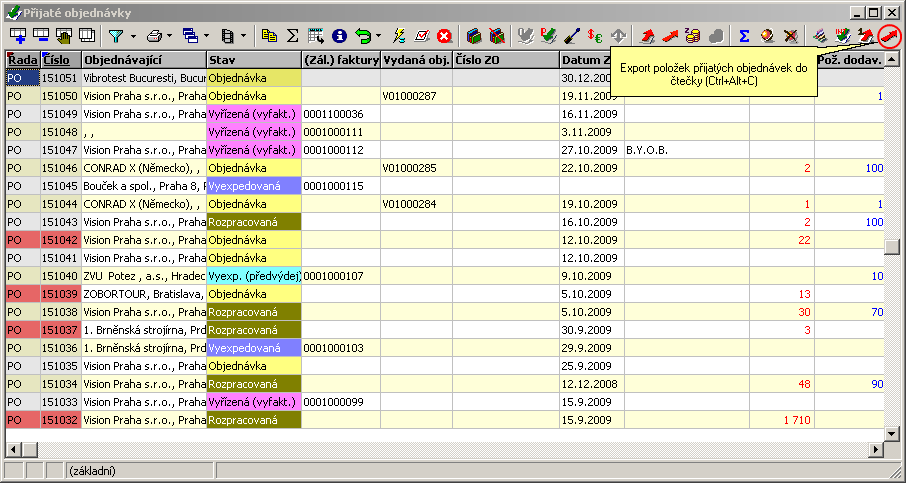
Funkce slouží k vytvoření výdejky pomocí off-line datového terminálu. Je určena především pro skladníky ve výrobních závodech
V prohlížeči přijatých objednávek si uživatel označí jednu nebo více objednávek, ze kterých chce vydávat. Kliknutím na tlačítko Export položek přijatých objednávek do čtečky (viz obr. 1) spustí funkci exportu dat do terminálu.
Nejprve se program zeptá na skladníka. Je to z toho důvodu, že každý ze skladníků může mít přiřazen jiný rozsah skladových buněk (v exportovaných datech budou tedy pouze ty skladové položky, které jsou umístěny v buňkách obsluhovaných daným skladníkem). Pokud ze seznamu skladníků uživatel nikoho nevybere (opustí seznam klávesou Esc), program množinu exportovaných položek zužovat nebude.
Poté program zobrazí množinu všech položek, které lze alespoň částečně vydat (obr. 2). Ty materiály, které skladem vůbec nejsou, se v seznamu vůbec neobjeví. Již v tomto momentě se každému z materiálů přiřadí sklad, ze kterého bude následně vydán.
Uživatel může kliknutím na tlačítko Vybrat vše předvyplnit pro všechny materiály vydávané množství největším možným množstvím, které lze vydat, nebo si může změnou sloupce Vydat určit, jaké množství pro tu kterou položku vyexportuje do terminálu.
Kliknutím na tlačítko OK se spustí samotný export dat do datového terminálu.
Obr. 2 Seznam položek, které lze pro vybrané přijaté objednávky vydat
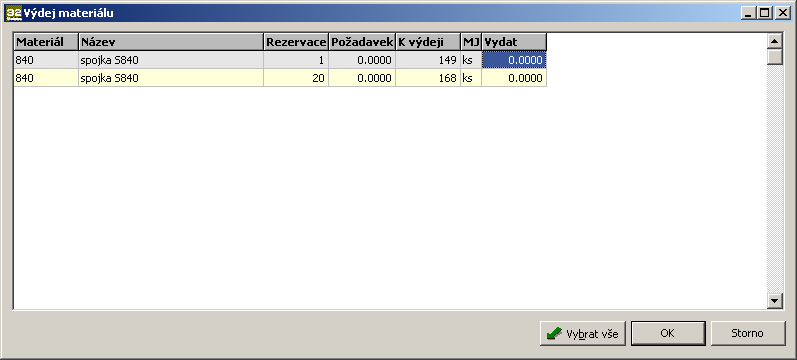
Pokud je vybráno více objednávek obsahujících stejné položky, jsou tyto zkumulovány tak, aby se ve čtečce objevily pouze jedenkrát.
Tímto je dokončena fáze exportu položek přijatých objednávek do datového terminálu.
Dále následuje samotná práce s terminálem:
| 1. | nejprve je potřeba se k terminálu přihlásit - poté se objeví název úlohy |
| 2. | na displeji se objeví skladové místo a položka, která se má vydávat. Tuto položku je možno přeskočit a nevydávat. Pokud skladník danou položku bude vydávat, sejme její čárový kód. Pokud omylem sejme jiný čárový kód, terminál na to upozorní. |
| 3. | skladníkovi se na displeji objeví množství, které se má vydat. Toto množství se může změnit. |
Na závěr je potřeba data pořízená datovým terminálem naimportovat zpět do programu. Tuto akci uživatel provede tak, že (po vložení datového terminálu do doku) v prohlížeči výdejek klikne na tlačítko Import položek dokladu ze čtečky (Ctrl+Alt+V) (viz obr. 3).
Obr. 3 Umístění tlačítka pro import položek dokladu z datového terminálu
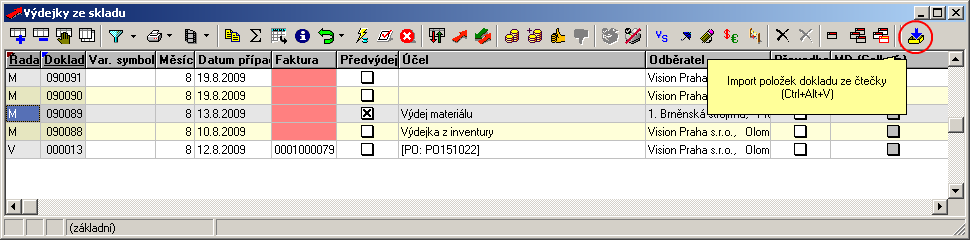
Další akce jsou shodné jako ve funkci Výdej pomocí datového terminálu v helpu Sklady s tím rozdílem, že pohyb pro výdej se bere z jiného parametru
Omezení, podmínky provozu
1. Přiřazení skladu pro výdej
Sklady, ze kterých se bude vydávat materiál, se určují na základě množství na skladě. Pokud se vydává z rezervace, sklad je určen jednoznačně. V případě výdeje z požadavků se hledá disponibilní množství na skladě patřícím do skupiny skladů pro hromadný výdej materiálů a polotovarů v řadě přijatých objednávek (obr. 8). Každý materiál by měl být nejvýše na jednom skladu.
Obr. 8 Skupina skladů pro hromadný výdej materiálů a polotovarů
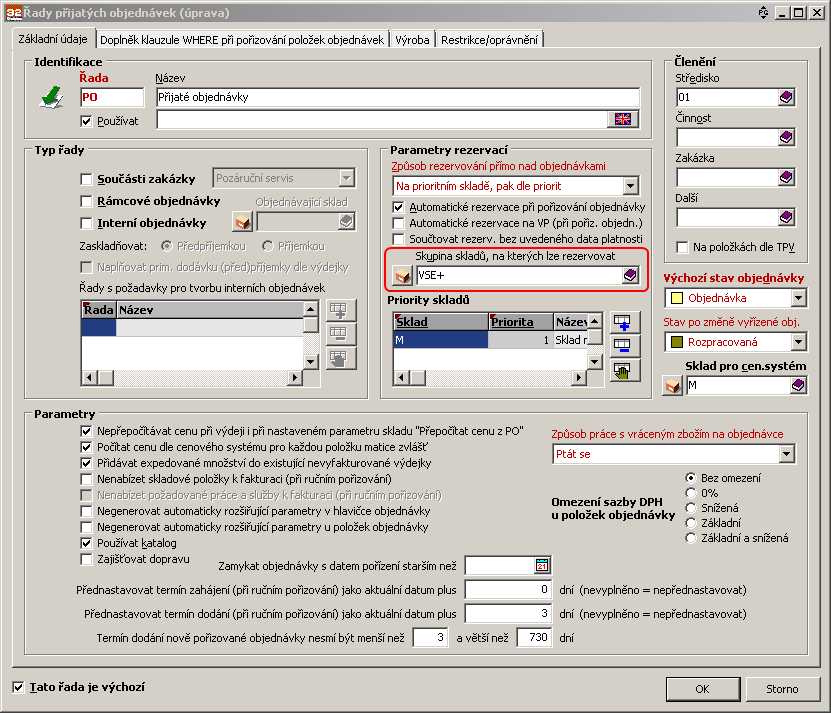
2. Přiřazení pohybu pro výdej
Pohyb pro výdej se bere z položky Pohyb pro hromadný výdej na PO v záložce Parametry|Parametry výdeje v číselníku skladů (obr. 9)
Obr. 9 Umístění položky Pohyb pro hromadný výdej na PO v číselníku skladů
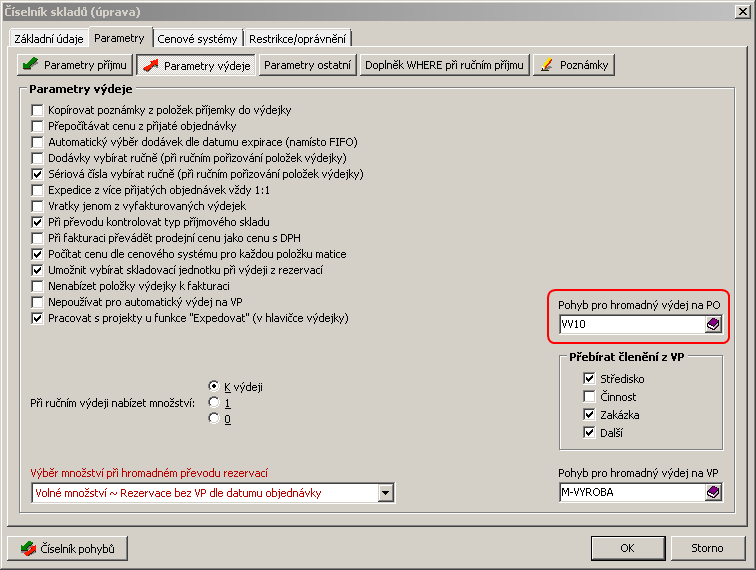
Při vytváření výdejky se rovněž zohledňuje parametr Přebírat členění z VP, umístěný na stejné záložce jako parametr pohybu pro hromadný výdej na PO
3. Rozčlenění skladu mezi více skladníků
Při exportu materiálových součástí do výdejky je možno tuto rozdělit mezi více skladníků podle sektorů, které skladníci obsluhují. Přiřadit sektory skladníkům lze v parametrech přídavného modulu na záložce Skladníci takto:
1. Vybere se skladník (dvojklikem myši nebo klávesou Enter)
2. Otevře se dialogové okno s identifikačními údaji skladníka a seznamem doposud přidělených typů skladových míst (obr. 10)
3. Tlačítkem Přidat lze zobrazit seznam doposud nepřiřazených typů skladových míst (obr. 11)
4. Po označení jednoho nebo více záznamů a stisku klávesy Enter se přiřadí vybrané typy skladových míst danému skladníkovi
Obr. 10 Dialogové okno skladníka se seznamem doposud přidělených typů skladových míst
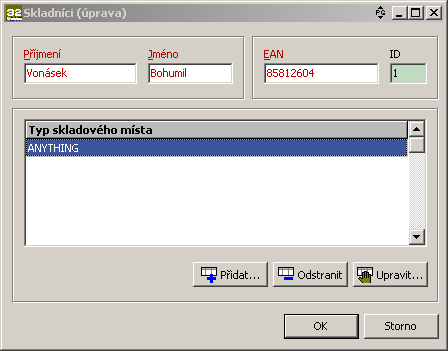
Obr. 11 Seznam doposud nepřiřazených typů skladových míst
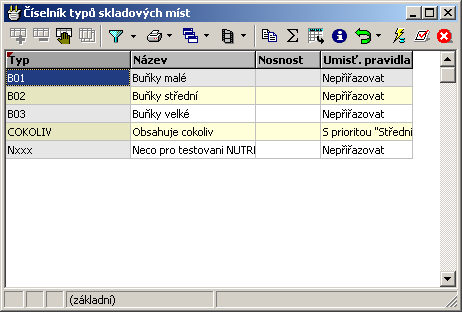
Související odkazy